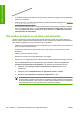HP Designjet Z6100 Printer Series - User Guide
En raison de l'humidité, l'encre peut imbiber le papier, rendant les lignes floues. Essayez les solutions
suivantes :
1. Vérifiez que les conditions ambiantes (température, humidité) sont appropriées pour une
impression de qualité supérieure. Voir
Spécifications environnementales page 210.
2. Assurez-vous que le type de papier sélectionné dans le panneau avant correspond à celui qui est
utilisé. Pour vérifier, sélectionnez l'icône
sur le panneau avant de l'imprimante, puis
sélectionnez Afficher infos du papier.
3. Essayez d'utiliser un type de papier de grammage supérieur, tel que du papier couché à fort
grammage HP, du papier couché à très fort grammage HP ou du papier « beaux-arts » numérique.
4. Si vous utilisez un papier brillant, essayez-en un autre type.
5. Alignez les têtes d'impression. Voir
Alignement des têtes d'impression page 75.
Lignes légèrement déformées
Le papier pourrait lui-même être déformé. Cela peut se produire s'il a été utilisé dans un environnement
extrême. Voir
Spécifications environnementales page 210.
Lignes horizontales sombres ou claires sur l'image (effet
de bande)
Essayez les mesures suivantes si l'image imprimée est parcourue de lignes horizontales comme illustré
ci-dessous (la couleur des bandes est variable) :
1. Vérifiez que le type de papier chargé correspond à celui sélectionné sur le panneau avant et dans
votre logiciel.
2. Vérifiez que vous utilisez les paramètres de qualité d'impression les mieux adaptés à vos besoins.
Voir
Sélection de la qualité d'impression page 86. Dans certains cas, il est possible de remédier à
un problème de qualité d'impression en sélectionnant simplement un niveau de qualité supérieur.
Par exemple, si vous avez réglé le curseur de qualité d'impression sur Rapide, essayez de le régler
sur Optimale. Si vous changez les réglages de qualité d'impression, réimprimez votre tâche si le
problème a été résolu.
3. Imprimez le tracé d'état des têtes d'impression. Voir
Utilisation du tracé d'état des têtes
d'impression page 76.
166 Chapitre 11 Dépannage des problèmes de qualité d'impression FRWW
Dépannage des images